WordPress este un CMS extrem de popular, în special în rândul proprietarilor de site-uri non-tehnice care ar prefera să se concentreze pe crearea de conținut în loc de site-uri de programare. De asemenea, are o comunitate uriașă, ceea ce înseamnă că există sute de pluginuri WordPress grozave pe care le puteți utiliza. Și când înveți cum să creezi o prezentare de diapozitive în WordPress folosind unul dintre aceste pluginuri, ai valorificat cu adevărat o funcționalitate minunată.
dar cu atât de multe pluginuri diferite disponibile, poate fi greu să decideți ce să utilizați. Și apoi, odată ce ați ales, nu este întotdeauna ușor să creați și să implementați prezentarea de diapozitive.
deci, porniți soluția WordPress preferată și pregătiți-vă să învățați cum să creați o prezentare de diapozitive în WordPress.
de ce să creați o prezentare de diapozitive în WordPress?
dacă site-ul dvs. web se bazează pe posibilitatea de a arăta publicului dvs. o gamă largă de imagini de înaltă calitate, atunci cea mai simplă opțiune este să aflați cum să creați o prezentare de diapozitive în WordPress. Nu numai că puteți împiedica utilizatorii să parcurgă continuu imaginile, dar puteți crea și o experiență mai frumoasă.
slideshow-urile oferă un nivel semnificativ de funcționalitate atât pentru paginile de pornire, cât și pentru postările de blog, permițându-vă să afișați mai multe imagini publicului dvs. fără a extinde pagina și a distruge estetica site-ului dvs.
cum se creează o prezentare de diapozitive în WordPress
după examinarea mai multor pluginuri pentru a determina cele mai bune prezentări de diapozitive în WordPress, am redus-o la trei opțiuni:
-
modulul Jetpack
-
plugin-ul Meta Slider
-
plugin-ul Fluid Responsive Slideshow
să ne uităm la fiecare în detaliu.
cum se creează un slideshow în WordPress folosind Jetpack
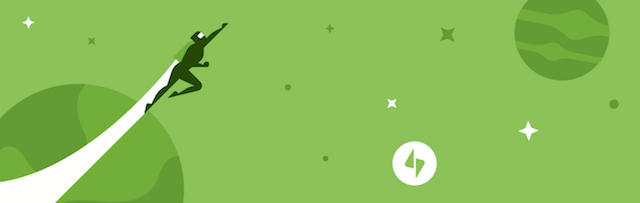 una dintre cele mai simple modalități de a crea un slideshow în WordPress este prin utilizarea Jetpack. Este un plugin popular care este descris ca „setul de instrumente final pentru WordPress”, deoarece extinde funcționalitatea de bază a CMS, făcându-l mai ușor de utilizat pentru proprietarii de site-uri web non-tehnice.
una dintre cele mai simple modalități de a crea un slideshow în WordPress este prin utilizarea Jetpack. Este un plugin popular care este descris ca „setul de instrumente final pentru WordPress”, deoarece extinde funcționalitatea de bază a CMS, făcându-l mai ușor de utilizat pentru proprietarii de site-uri web non-tehnice.
pentru a crea o prezentare de diapozitive cu această metodă, începeți să editați o postare și faceți clic pe Adăugare Media. Aceasta va afișa un ecran în care puteți încărca imagini noi sau puteți alege din galeria dvs. existentă.
în partea stângă sus a acestui ecran, există opțiunea Creare Galerie. Dacă faceți clic pe aceasta, vă veți permite să selectați Mai multe imagini, apoi să le adăugați la o galerie făcând clic pe Creați o galerie nouă. Apoi puteți edita această galerie, schimbând ordinea și modul în care se leagă imaginile.
veți observa, de asemenea, că există o listă derulantă numită Tip. Aici ar trebui să selectați opțiunea Slideshow, apoi să introduceți Galeria. Actualizați postarea sau publicați-o. Acest slideshow va funcționa numai dacă aveți Jetpack instalat.
asta e.
crearea de prezentări de diapozitive folosind Jetpack este cea mai simplă modalitate de a crea o prezentare de diapozitive în WordPress și cea mai recomandată pentru începători, deoarece este rapidă și nu necesită să învățați alte pluginuri.
dezavantajul principal al utilizării Jetpack pentru a crea prezentări de diapozitive este că nu există aproape nicio modalitate de a edita aspectul fără a săpa în cod. Deci, deși este opțiunea perfectă pentru crearea unei prezentări de diapozitive de bază, nu oferă multă personalizare.
cum se creează o prezentare de diapozitive în WordPress folosind Meta Slider
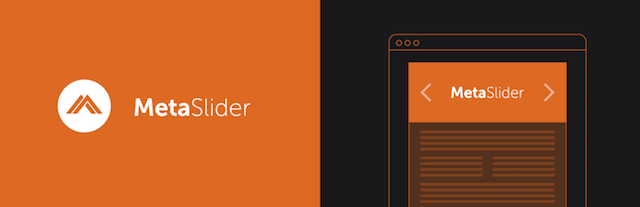 pe de altă parte, Meta Slider oferă mult mai multă funcționalitate, diferite tipuri de diapozitive și mai multe opțiuni pentru a modifica aspectul pluginului. Meta Slider a fost creat de Matcha Labs și este un alt plugin WordPress preferat.
pe de altă parte, Meta Slider oferă mult mai multă funcționalitate, diferite tipuri de diapozitive și mai multe opțiuni pentru a modifica aspectul pluginului. Meta Slider a fost creat de Matcha Labs și este un alt plugin WordPress preferat.
pentru a crea o prezentare de diapozitive, accesați bara de meniu neagră din extrema stângă a ecranului, apoi faceți clic pe glisorul Meta. Acest lucru vă va duce la creatorul de diapozitive.
Faceți clic pe Adăugare diapozitiv, apoi alegeți imaginea pe care doriți să o adăugați în mix, detaliind toate informațiile, cum ar fi subtitrări, linkuri URL etc. După ce ați adăugat toate imaginile pe care le doriți, puteți începe să personalizați modul în care se afișează și funcționează.
sub opțiunea Setări din extrema dreaptă, ar trebui să selectați înălțimea, lățimea și tipul de afișare potrivite pentru site-ul dvs. Dar pentru cei dintre voi care caută un nivel ridicat de personalizare, asigurați-vă că accesați Setări avansate.
în această filă puteți schimba lucruri cum ar fi dacă spectacolul va juca automat, întrerupe modul în care orice întârziere etc.
după ce ați finalizat designul, ar trebui să accesați fila din dreapta jos intitulată „Utilizare” și să copiați codul scurt care începe și se termină cu un suport pătrat. Acest cod ar trebui să fie inserat în postarea dvs. oriunde doriți să apară prezentarea de diapozitive.
cum de a crea un slideshow în WordPress folosind Fluid Responsive Slideshow
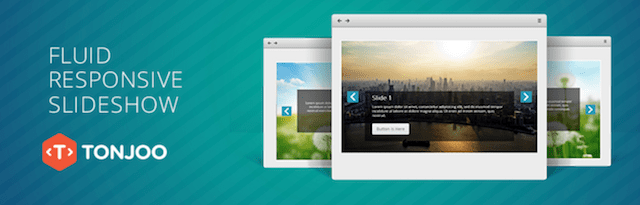 chiar mai avansate, dar mult mai puțin popular este Fluid Responsive Slideshow plugin, care oferă un nivel imens de personalizare, precum și opțiunea de a suprapune text pe imagini.
chiar mai avansate, dar mult mai puțin popular este Fluid Responsive Slideshow plugin, care oferă un nivel imens de personalizare, precum și opțiunea de a suprapune text pe imagini.
după ce ați instalat acest plugin, faceți clic pe Fr Slideshow în bara de meniu negru din stânga, care vă va duce în plugin și vă va permite să creați prima prezentare de diapozitive.
în extrema dreaptă a acestei pagini veți vedea o filă etichetată creare diapozitiv nou. În această casetă, faceți clic pe Adăugare diapozitiv nou. Aceasta va deschide o fereastră nouă, detaliată, unde puteți crea diapozitivul individual.
acest lucru este în cazul în care Fluid Slideshow receptiv diferă de slider Meta și Jetpack. În loc să adăugați doar imagini și să personalizați întregul aspect, cu acest plugin proiectați fiecare diapozitiv separat, similar cu modul în care ați face cu Microsoft PowerPoint sau Mac Keynote.
mai întâi, alegeți Setare imagine, apoi selectați fotografia dorită ca fundal pentru diapozitiv. Apoi, scrieți un titlu dacă doriți unul-acest titlu va apărea pe diapozitiv.
de asemenea, puteți adăuga text în caseta din partea de Jos, inclusiv toate funcționalitățile cu care sunteți obișnuiți cu puncte, imagini și emoji asemănătoare WordPress.
după ce ați adăugat tot textul, utilizați meniurile derulante de sub diapozitiv pentru a personaliza aspectul acestuia. Aceste opțiuni vor ajusta locația și stilul cuvintelor, precum și modul de afișare a diapozitivelor.
dacă nu doriți să afișați text sau butoane, accesați meniul derulant Setări Afișare pentru a crea o prezentare de diapozitive barebones.
după ce salvați diapozitivul, puteți utiliza fila Opțiuni de prezentare pentru a personaliza senzația generală a întregii prezentări de diapozitive — inclusiv skin-uri, dimensiuni, funcționalitate, personalizare CSS și opțiuni de text.
similar cu Meta Slider trebuie să utilizați un cod scurt pentru a insera slideshow-ul în posturi. Puteți găsi acest lucru spre partea de sus a paginii, în prima secțiune orizontală albă.
pregătiți-vă să creați
printre gama extinsă de pluginuri disponibile pentru WordPress, există mai multe
modalități de a crea și implementa o prezentare de diapozitive. Am evidențiat diferențele dintre unele dintre cele mai populare pluginuri de prezentare disponibile.
dacă sunteți în căutarea celor mai avansate opțiuni pentru crearea unei prezentări de diapozitive în WordPress, Fluid Responsive Slideshow este câștigătorul clar, în timp ce Meta Slider este o altă alternativă excelentă, ușor de utilizat. Dar pentru o opțiune barebones și rapidă pentru începători, metoda Jetpack este o alegere viabilă.
sperăm că ați dobândit o mai bună înțelegere a funcționalităților acestora, ați determinat care va funcționa cel mai bine pentru site-ul dvs. și ați învățat cum să creați și să implementați prezentări de diapozitive proprii.